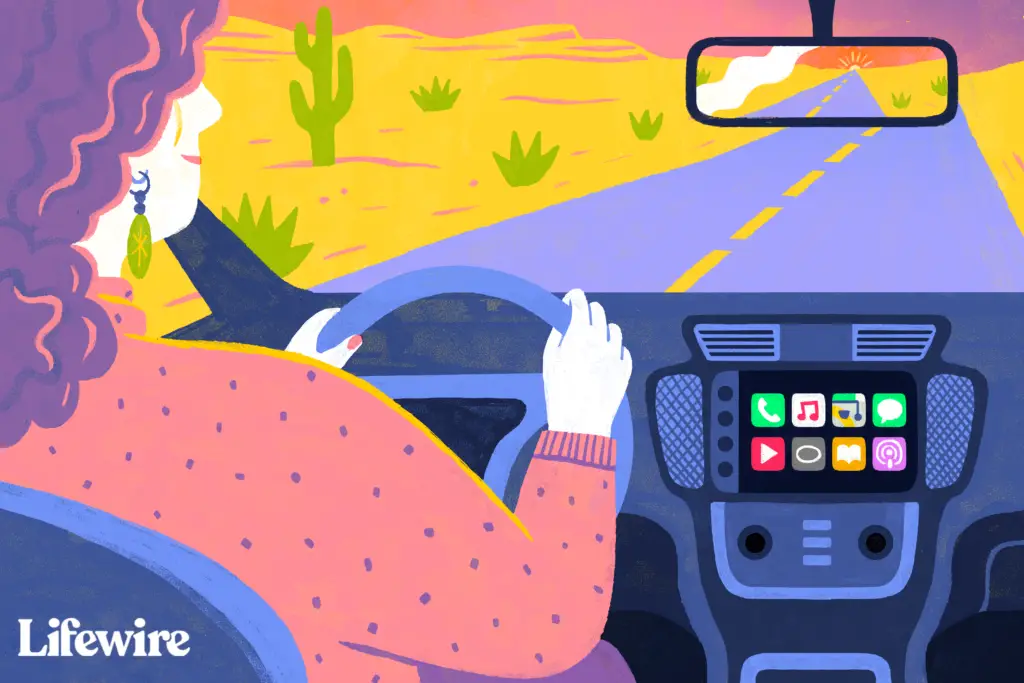
Vad du ska veta
- Ladda ner CarPlay-kompatibla appar på din iPhone.
- Anpassa CarPlay-skärmen i iPhone genom att välja inställningar > Allmän > CarPlay.
- Välj din bil. Knacka Anpassa och den plustecken (+) eller minustecken (–) för att lägga till eller ta bort appar.
Den här artikeln förklarar hur du anpassar CarPlay med appar och ordnar om apparna på CarPlay-skärmen med en iPhone med iOS 14 eller iOS 13. Den innehåller några dolda knep.
Vilka appar kommer med CarPlay?
Apples CarPlay är inte så mycket en app eftersom det är ett gränssnitt som låter dig komma åt vissa funktioner på din iPhone via din bils infotainmentsystem. CarPlay kan styras med Siri röstkommandon. Siri ringer, läser dina textmeddelanden, skickar dina dikterade svar och lägger till händelser i din kalender. CarPlay är också utformat för att fungera med varje bils tillgängliga knappar, knappar och pekskärm, och den innehåller en app för din bil som tar dig tillbaka till startskärmen med ett tryck. CarPlay-instrumentbrädan är utrustad med apparna iPhone, Music, Maps, Messages och Calendar, och den stöder ytterligare appar som du kan välja att använda med CarPlay. En av de bästa delarna av CarPlay är möjligheten att anpassa den.
Appar som är kompatibla med CarPlay
Apple gör det enkelt att installera appar: Välj dem på din iPhone och de visas på din CarPlay-skärm. Om du använder mer än åtta appar kan du svepa till nästa skärm precis som på din iPhone. Så vilka appar kan du installera på CarPlay? Bland de kompatibla apparna är:
- Musikappar. Du är inte begränsad till Apple Music. CarPlay stöder alternativ som Spotify, YouTube Music, Tidal och Amazon Music. Du kan lyssna på din musik oavsett var den finns. Du kan också strömma musik från Radio Disney.
- Radioappar. Sirius XM Radio, CBS Radio, iHeartRadio och Pandora låter dig lyssna på riktiga radiostationer eller skapa dina egna radiostationer. Har du en favorit lokal station? Kontrollera om den har en app. Många radiostationer flyttar in i App Store.
- PodCast-appar. Om du är beroende av podcasts är du inte begränsad till Apples Podcasts-app. Några av de tillgängliga podcast-spelapparna är Overcast, Downcast och Stitcher.
- Nyhetsappar. Det finns några bra appar för att få din nyhetsfix på din dagliga pendling. NPR One är utformad med tanke på pendlaren. Stitcher podcast-spelaren gör dubbeltjänst eftersom den syr ihop nyheter från flera utgivare, och MLB.coms At Bat är ett måste för baseballfans.
- Ljudböcker. Förutom ljudböcker som finns tillgängliga via iBooks kan du också installera appen Audible eller Audiobooks.
- Meddelandeappar. Oavsett om du föredrar Apples Messages-app eller WhatsApp Messenger, har CarPlay täckt dig.
- Navigering. Förutom Apple Maps kan du använda Waze, Google Maps, Sygic och vilken som helst av flera navigerings kartor på japanskt språk.
Hur man anpassar CarPlay-skärmen
Du anpassar CarPlay-skärmen på iPhone. Det är enkelt att lägga till och ta bort appar, och du kan göra det när som helst på din iPhone – även när du inte har CarPlay aktivt. Här är hur:
-
Öppna iPhone inställningar app.
-
Knacka Allmän.
-
Knacka CarPlay.
-
Välj din bil för inställningar som är specifika för den.
-
Knacka Anpassa.
-
Använd plustecken (+) eller minustecken (–) för att lägga till eller ta bort appar.
-
Tryck och dra appar för att ändra ordningen de visas på CarPlay-skärmen.
Nästa gång din iPhone ansluter till CarPlay i din bil överförs ändringarna.
Hidden CarPlay Tricks and Secrets
Att använda CarPlay är enkelt. Att slå på det är lika enkelt som att ansluta din iPhone till din bil, och gränssnittet liknar din smartphone. Det finns några dolda hemligheter begravda i CarPlay som du kanske inte har stött på.
- Skapa en radiostation när du vill höra mer musik som liknar låten du lyssnar på. Tryck på knappen med de tre punkterna på skärmen Nu spelas och du kan skapa en radiostation från den aktuella låten.
- Hitta din bil fungerar med CarPlay eller till och med om du använder Bluetooth för att ansluta din iPhone till bilens infotainmentsystem. En inställning för Maps gör att din iPhone kan komma ihåg var du parkerade din bil. Det fungerar via GPS, så om du befinner dig i ett parkeringsgarage kan det hända att det inte registreras, men det kan vara en fantastisk tidsbesparing (och fötter) på en stor parkeringsplats. Slå på den genom att gå till iPhone inställningar app, väljer Kartor från menyn och knacka bredvid Visa parkerad plats.
- Undvik en biljett. Den här funktionen kan vara lätt att missa, men medan du har sväng-för-sväng-anvisningarna påslagen visas hastighetsgränsen för din nuvarande plats på skärmen. Det fungerar inte på alla gator, men det omfattar de flesta motorvägar.
Vanliga frågor
- Vilka bilar har Apple CarPlay? Mer än 600 fordonsmodeller stöder eller planerar för närvarande att introducera CarPlay. Du kan se en uppdaterad lista på Apples webbplats.
- Hur lägger jag till appar i CarPlay? Du kan lägga till appar till CarPlay på din iPhone. Gå till inställningar > Allmän > CarPlay, välj din bil och välj Anpassa. Använd plustecken (+) eller minustecken (–) för att lägga till eller ta bort appar.
- Hur organiserar jag appar i CarPlay? Ordna om ordningen på CarPlay-appar i dina iPhone-inställningar. Gå till inställningar > Allmän > CarPlay, välj din bil och välj Anpassa. Tryck och håll ned appen du vill flytta och dra den sedan till önskad position.